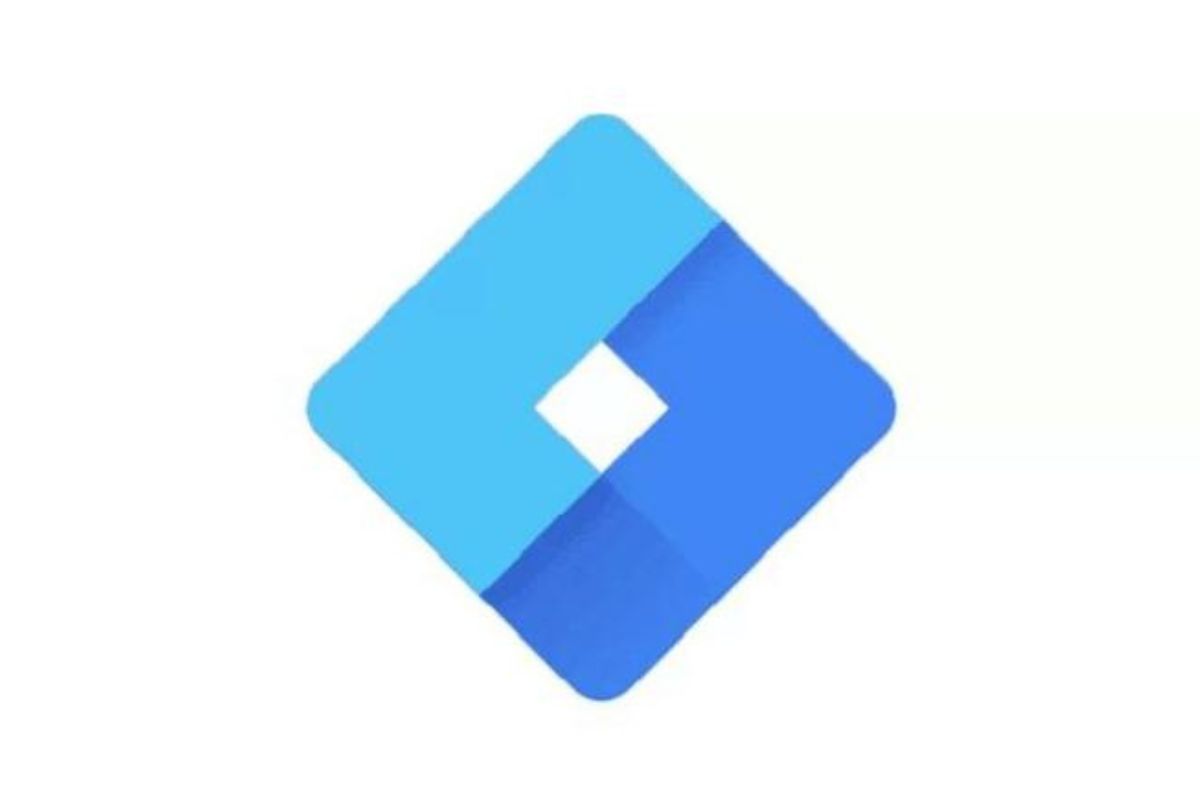
O que é Google Tag Manager?
O Google Tag Manager (GTM) é uma ferramenta gratuita oferecida pelo Google que permite criar, gerenciar e implantar tags de rastreamento em sites sem a necessidade de alterar o código-fonte do site.
Normalmente, a implementação de tags de rastreamento requer conhecimentos técnicos para editar o código do site, o que pode ser complicado e demorado. Essa ferramenta do Google simplifica esse processo. Permitindo que você gerencie todas as suas tags em um único lugar.
Em vez de editar o código do site diretamente, você adiciona um código de contêiner fornecido pelo GTM ao seu site. Esse código de contêiner é um único trecho de JavaScript que permite que o GTM gerencie todas as suas tags.
Os principais benefícios do uso do Google Tag Manager:
Gerenciamento simplificado:
Com o GTM, você pode adicionar, editar ou remover tags facilmente sem a necessidade de modificar o código do site a cada vez. Isso oferece maior agilidade e flexibilidade para implementar e atualizar as tags de rastreamento.
Independência do desenvolvedor:
Você não precisa depender de desenvolvedores para implementar as tags. Com o GTM, você pode gerenciar as tags por conta própria, reduzindo o tempo e os custos associados à manutenção do site.
Controle e organização:
A ferramenta permite que você organize e controle suas tags de forma centralizada. Você pode definir regras e acionadores para controlar quando e onde as tags são disparadas, personalizando o rastreamento de acordo com suas necessidades.
Testes e depuração simplificados
O GTM facilita a realização de testes e depuração das tags, permitindo que você verifique se elas estão funcionando corretamente antes de serem publicadas.
Integração com outras ferramentas: É compatível com várias ferramentas de análise, publicidade e marketing, permitindo a integração fácil e rápida de diferentes serviços ao seu site.
Como configurar o Google Tag Manager:
- Acesse sua conta do Google Tag Manager em https://tagmanager.google.com/ e faça login com sua conta do Google.
- Clique em “Criar conta” para criar uma nova conta do GTM para a Appmax.
- Insira um nome para a conta do GTM. Recomenda-se usar um nome descritivo, como “Appmax – GTM”.
- Selecione o tipo de contêiner. Para a Appmax, selecione “Web” se estiver criando uma configuração para o seu site ou “Aplicativo para dispositivos móveis” se estiver configurando o GTM para um aplicativo.
- Após criar a conta, você receberá um código de instalação do GTM. Copie esse código.
- Acesse sua conta da Appmax e navegue até a seção de configurações do site ou aplicativo em que deseja configurar o GTM.
- Encontre a opção para inserir scripts ou códigos de acompanhamento e cole o código do GTM nesse local.
- Salve as alterações e publique-as no seu site ou aplicativo.
- Volte para a interface do GTM e clique no botão “Enviar” para verificar se o GTM foi instalado corretamente. O GTM fará uma verificação para confirmar se o código está presente no seu site ou aplicativo.
- Após a instalação bem-sucedida, você poderá começar a criar tags, acionadores e variáveis personalizadas no GTM para rastrear eventos e atividades na Appmax.
Ao finalizar a configuração, você vai poder criar, e operar suas tags no GTM para gerenciar todo o processo.
Passo a Passo: Criando e Instalando o Google Tag Manager em seu Site
- Acesse o site do Google Tag Manager e faça login com sua conta do Google. Se você não tiver uma conta, crie uma nova.
- Clique no botão “Criar conta” para iniciar o processo de criação de uma nova conta do GTM.
- Insira um nome para a conta do GTM. Geralmente, é recomendado usar o nome do seu site ou empresa para facilitar a identificação.
- Selecione o contêiner em que deseja instalar o GTM. O contêiner é uma unidade que agrupa todas as tags, acionadores e variáveis relacionadas ao seu site.
- Selecione a plataforma do seu site. Você pode escolher entre as opções “Web” para sites tradicionais ou “AMP” para páginas aceleradas para dispositivos móveis.
- Após selecionar a plataforma, você receberá um código de instalação do GTM. Copie esse código.
- Abra o código-fonte do seu site ou CMS (como WordPress) e cole o código do GTM antes da tag de fechamento </head>. Se você não tiver acesso direto ao código-fonte, procure uma opção no seu CMS para inserir scripts ou códigos de acompanhamento.
- Salve as alterações no seu site e publique-as.
- Volte para a interface do GTM e clique no botão “Enviar” para verificar se o GTM foi instalado corretamente. O GTM irá verificar se o código está presente no seu site.
- Uma vez confirmada a instalação bem-sucedida, você poderá começar a criar tags, acionadores e variáveis personalizadas para rastrear eventos e atividades no seu site.
Onde usar o Google Tag Manager
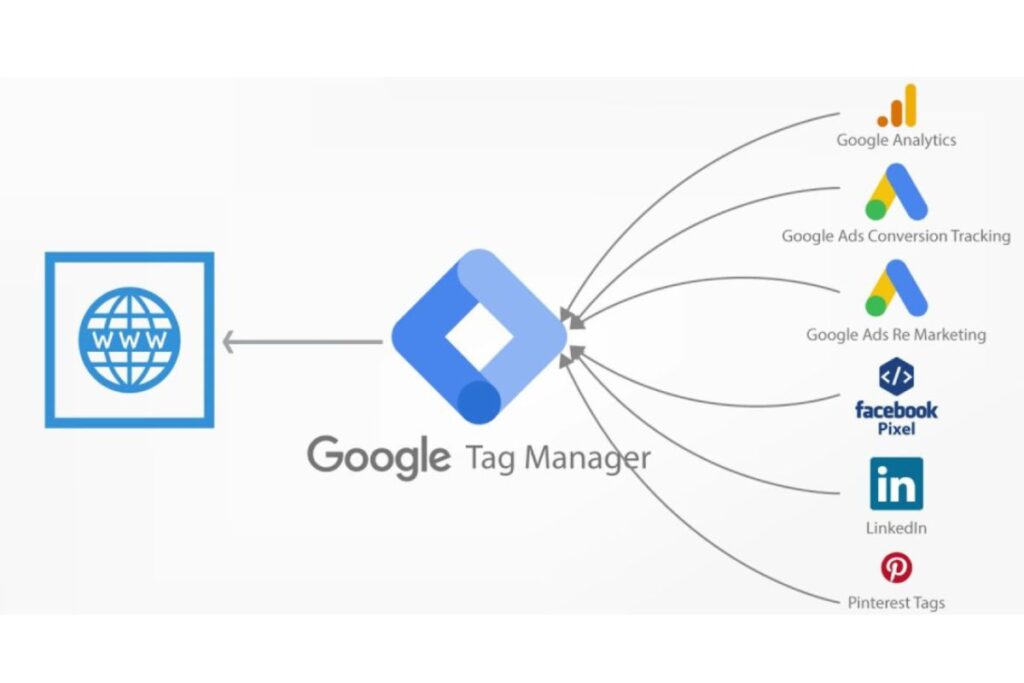
Essa é uma ferramenta poderosa que permite aos profissionais de marketing gerenciar facilmente a implementação de tags em um site sem a necessidade de conhecimento técnico avançado. Aqui estão alguns dos principais casos de uso do Google Tag Manager:
Rastreamento de análise
O GTM é amplamente utilizado para implementar códigos de análise em um site como o Google Analytics.
Ele simplifica o processo de adicionar, atualizar ou remover tags de análise, permitindo que os profissionais de marketing coletem dados valiosos sobre o comportamento dos usuários e o desempenho do site.
Remarketing e publicidade segmentada
O Google Tag Manager facilita a implementação de tags de remarketing e publicidade segmentada, como o Google Ads e o Facebook Pixel.
Com essas tags, você pode criar anúncios direcionados para usuários com base em ações específicas que eles realizaram em seu site, melhorando a eficácia de suas campanhas de marketing.
Acompanhamento de conversões
O GTM serve para implementar tags de acompanhamento de conversões, como quando um usuário faz uma compra em seu site ou preenche um formulário. Essas tags permitem que você rastreie o número de conversões e avalie o desempenho de suas estratégias de marketing.
Integração de ferramentas de terceiros
Permite a fácil integração de várias ferramentas de terceiros em seu site, como chatbots, ferramentas de teste A/B, pesquisas de satisfação do cliente, entre outros. Isso simplifica a implementação dessas ferramentas sem a necessidade de modificar diretamente o código do site.
Acompanhamento de eventos e interações do usuário
O GTM pode ser usado para rastrear eventos específicos no site, como cliques em botões, envios de formulários, reprodução de vídeos, downloads de arquivos, entre outros. Isso fornece insights valiosos sobre o engajamento do usuário e ajuda a otimizar a experiência do usuário no site.
Testes e otimização
Com essa ferramenta você pode facilmente implementar tags de teste A/B e tags de personalização em seu site. Isso permite que você execute testes de diferentes versões de páginas e personalize a experiência do usuário com base em segmentos específicos, ajudando a melhorar a conversão e a eficácia de suas campanhas.
Esses são apenas alguns exemplos dos principais casos de uso do Google Tag Manager. Sua flexibilidade e facilidade de uso o tornam uma ferramenta valiosa para a implementação e gerenciamento de várias tags em um site.
Melhores práticas para o uso
O Google Tag Manager (GTM) é uma ferramenta poderosa para gerenciar e implantar tags em um site de maneira eficiente. Aqui estão algumas das melhores práticas:
1 – Planejamento adequado
Antes de começar a usar o GTM, faça um planejamento adequado para entender quais tags você precisa implementar e quais eventos deseja rastrear. Ter uma visão clara do que você deseja alcançar ajudará a criar uma estrutura organizada no GTM.
2 – Uso de contêineres
O GTM usa contêineres para armazenar e implantar tags. Certifique-se de criar um contêiner dedicado para cada site ou propriedade que você deseja gerenciar. Isso manterá as configurações separadas e facilitará a manutenção.
3 – Estrutura organizada
Crie uma estrutura organizada no GTM para facilitar a gestão das tags. Use pastas para agrupar tags semelhantes, como tags de análise, pixels de conversão, tags de remarketing, etc. Além disso, use variáveis para armazenar valores comuns, como IDs de rastreamento e URLs.
4 – Teste e verificação
Antes de publicar as alterações feitas no GTM, sempre teste e verifique se as tags estão funcionando corretamente. Use o recurso de visualização no GTM para verificar se as tags estão sendo acionadas corretamente e se os dados estão sendo enviados para as ferramentas de análise corretas.
5 – Controle de versão
O GTM possui um recurso de controle de versão que permite acompanhar as alterações feitas no contêiner ao longo do tempo. Sempre que fizer alterações significativas, crie uma nova versão e adicione uma descrição para documentar as alterações realizadas.
6 – Documentação adequada
Documente todas as tags e eventos implementados no GTM. Isso ajudará na colaboração com outros membros da equipe e também facilitará a manutenção futura.
7 – Monitoramento contínuo
Após a implantação das tags, monitore regularmente os relatórios de análise para garantir que os dados estejam sendo coletados corretamente. Se ocorrerem problemas, verifique se as tags estão configuradas corretamente no GTM.
8 – Segurança
Mantenha a segurança do seu contêiner GTM. Use as configurações de permissões adequadas para controlar quem tem acesso ao contêiner e quem pode fazer alterações. Revise e rem
9 – Atualizações regulares
Esta é uma ferramenta em constante evolução, portanto, certifique-se de manter seu contêiner GTM atualizado com as versões mais recentes. As atualizações garantem o acesso às últimas funcionalidades, como também as correções de bugs.
10 – Utilize triggers de forma eficiente
Os triggers são responsáveis por acionar tags em resposta a eventos específicos. Utilize-os de forma eficiente para garantir que as tags sejam acionadas no momento correto. Evite acionadores desnecessários ou sobrepostos, pois isso pode levar a um mau desempenho do site.
11 – Minimize o uso de tags personalizadas
Essa ferramenta oferece muitas integrações prontas com várias ferramentas de análise, publicidade e marketing. Sempre que possível, utilize essas integrações nativas em vez de tags personalizadas. Isso simplificará o gerenciamento e reduzirá a complexidade do seu contêiner.
12 – Acompanhe as mudanças do site
Sempre que houver alterações significativas no seu site, como atualizações de design, redirecionamentos ou implementação de novas funcionalidades, verifique se elas não interferem na implementação das tags existentes no GTM.
É importante garantir que as alterações no site não quebrem a funcionalidade das tags.
13 – Treinamento e educação
Mantenha-se atualizado sobre as práticas recomendadas e recursos mais recentes do Google Tag Manager. Participe de treinamentos, leia documentação e blogs relevantes, e acompanhe fóruns e comunidades online para se manter informado sobre as melhores práticas e soluções para possíveis desafios.
Pode ocorrer erros no uso do Google Tag Manager?
A identificação e resolução de erros de configuração podem ser desafiadores, mas existem formas que podem ajudar a solucionar problemas relacionados à implementação de tags e rastreamento de dados. Aqui estão algumas delas:
Verificações:
Verifique a implementação da tag
Ao enfrentar um problema de rastreamento, verifique se a tag em questão foi implementada corretamente no Google Tag Manager. Verifique se o código da tag está correto, se os acionadores estão configurados corretamente e se as variáveis estão sendo utilizadas adequadamente.
Verifique o acionamento da tag
Certifique-se de que os acionadores associados à tag estejam configurados corretamente. Verifique as condições definidas no acionador para garantir que eles estejam sendo acionados nos eventos desejados.
Use a visualização do modo de depuração
A ferramenta possui um recurso de visualização do modo de depuração que pode ajudar a identificar problemas de configuração. Ative o modo de depuração e verifique a guia “Visão Geral” para obter informações detalhadas sobre quais tags estão sendo acionadas e quais variáveis estão sendo passadas.
Verifique a ordem de execução
A ordem de execução das tags pode afetar o rastreamento correto dos dados. Verifique a ordem de execução das tags para garantir que elas estejam na sequência correta, especialmente se houver dependências entre tags.
Verifique as permissões de conta
Certifique-se de que você tenha as permissões adequadas na conta para fazer alterações e publicar as tags. Caso contrário, entre em contato com o administrador da conta para verificar e atualizar as permissões necessárias.
Verifique a implantação da camada de dados
Se você estiver usando uma camada de dados personalizada para enviar informações para tags, verifique se a camada de dados está sendo implementada corretamente no site. Verifique se os objetos e valores estão sendo atribuídos corretamente à camada de dados.
Teste em diferentes navegadores e dispositivos
É importante testar a implementação em vários navegadores e dispositivos para garantir que o rastreamento esteja funcionando corretamente em diferentes ambientes. Algumas vezes, problemas específicos podem surgir em determinados navegadores ou dispositivos.
Use ferramentas de monitoramento e depuração
Além das ferramentas fornecidas pelo Google Tag Manager, você também pode usar outras ferramentas de monitoramento e depuração, como o Google Analytics Debugger ou o Google Tag Assistant, para identificar problemas de configuração e rastreamento.
Consulte a documentação e a comunidade
A documentação oficial do Google Tag Manager e a comunidade online podem ser recursos valiosos para encontrar soluções para problemas específicos.
Consulte a documentação para obter informações detalhadas sobre as configurações e recursos do GTM e participe de fóruns ou grupos online para buscar ajuda de outros profissionais.
Entre em contato com o suporte com Google Tag Manager
Se você esgotou todas as opções de solução de problemas e continua enfrentando problemas persistentes, entre em contato com o suporte para obter assistência adicional
Registre e documente os problemas
Ao encontrar erros de configuração ou problemas de implementação, registre-os em um registro ou documento para acompanhamento e referência futura.
Anote informações detalhadas sobre o problema, as etapas que você seguiu para solucioná-lo e os resultados obtidos. Isso ajudará a criar um histórico útil e a facilitar a solução de problemas semelhantes no futuro.
Realize testes em ambiente de pré-produção
Antes de implementar alterações no ambiente de produção, é recomendável fazer testes no ambiente de pré-produção ou staging.
Isso permitirá que você verifique se as tags estão funcionando corretamente, identifique erros de configuração e evite impactos negativos no rastreamento de dados em seu site em produção.
Verifique os logs de erros
O Google Tag Manager mantém registros de erros que podem ajudar a identificar problemas de configuração. Acesse a seção “Logs” do GTM para verificar se há registros de erros relacionados às suas tags ou acionadores. Isso pode fornecer informações úteis para solucionar problemas.
Monitore as ferramentas de análise
Além de verificar a implementação, certifique-se de que as ferramentas de análise, como o Google Analytics, estejam recebendo os dados corretamente. Monitore os relatórios de análise para verificar se os eventos, conversões e métricas estão sendo registrados conforme o esperado.
Faça uso de testes A/B
Se você estiver realizando testes A/B em seu site, verifique se as tags e os eventos de rastreamento estão funcionando corretamente em todas as variantes. Certifique-se de que as tags relevantes sejam acionadas corretamente nas diferentes versões da página e que os dados sejam registrados adequadamente.
Mantenha o Google Tag Manager atualizado
Essa ferramenta está em constante evolução, com atualizações e melhorias regulares. Mantenha-se atualizado sobre as novas funcionalidades, correções de bugs e práticas recomendadas divulgadas pelo Google.
Isso garantirá que você esteja utilizando as melhores versões e recursos mais recentes da ferramenta.
Conclusão:
Em suma, o Google Tag Manager (GTM) é uma ferramenta poderosa e versátil muito usada no Marketing Digital que simplifica o gerenciamento de tags e o rastreamento de dados em um site.
Ele permite que os profissionais de marketing implementem, atualizem e gerenciem facilmente tags de análise, remarketing, monitoramento de conversões e outros scripts de terceiros, sem a necessidade de intervenção direta dos desenvolvedores.
Ao centralizar todas as tags em um único local, o GTM simplifica a manutenção e o controle de versões, facilitando a revisão e a atualização de tags conforme necessário.
Ele também oferece recursos de depuração e testes que permitem verificar se as tags estão funcionando corretamente antes de serem implantadas no site em produção.
Espero ter te ajudado com este artigo!
Obrigada!
Aprenda a Criar um Negócio online e Trabalhe de Casa do seu Celular!
Receba Um E-book gratuito
Sobre o Autor

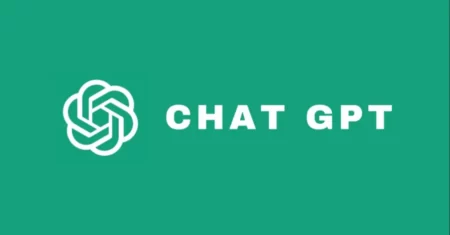




0 Comentários